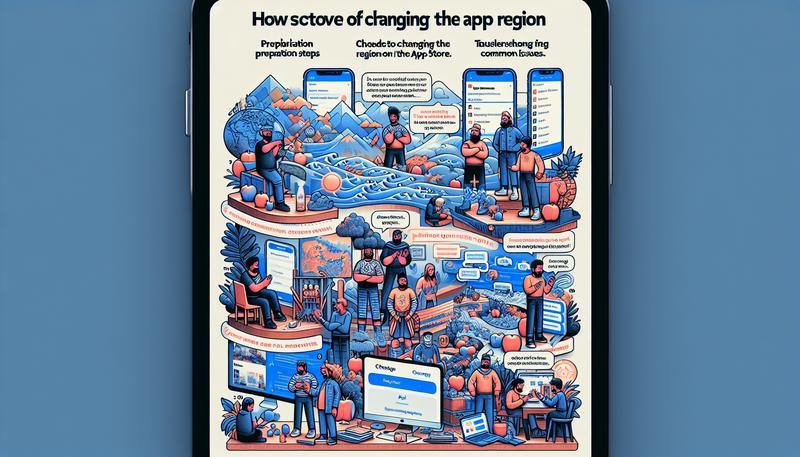您是否曾興奮地想下載某款熱門遊戲或國外限定的實用工具,卻被一行「目前無法在您的國家或地區使用此 App」的提示訊息澆了盆冷水?這是在 iPhone 或 iPad 使用者中相當普遍的困擾。由於版權、法規或市場策略,許多應用程式僅在特定國家或地區的 App Store 上架。然而,這不代表您就此無緣,透過 App Store 跨區,就能取得更多元的應用程式。
本文將為您提供一份 2025 年最詳盡、最完整的 App Store 更改地區指南。我們將從換區前的萬全準備、四種官方操作方法的詳細步驟,到無法更改地區的疑難排解,甚至是 VPN 與定位修改工具的真正用途,進行深入淺出的說明,讓您能安全、有效地突破地區限制,自由探索全球的數位內容。
換區前必讀!準備工作與潛在影響
在您動手更改 App Store 地區之前,務必先完成以下準備工作。倉促行事可能會導致換區失敗,甚至影響您的 Apple ID 帳戶餘額與購買項目。
換區前置作業五大檢查清單:
用盡 Apple ID 帳號餘額:
- 原因: Apple 不允許跨幣別轉移帳戶內的任何餘額。
- 做法: 即使只剩下 $1 元,也必須將其用盡。您可以購買任何低價的 App 或 App 內項目來消耗餘額。若餘額過低無法消費,可以嘗試聯繫 Apple 官方支援(客服),請求他們協助清除帳戶餘額。
取消所有訂閱項目:
- 原因: 所有透過 Apple 訂閱的服務(如 Apple Music, iCloud+, Apple Arcade, Apple News)以及第三方 App 的訂閱(如 Netflix, Spotify, YouTube Premium)都與您當前的 App Store 地區綁定。
- 做法: 前往「設定」 > [您的姓名] >「訂閱項目」,將所有現行訂閱取消。請注意,您必須等待所有訂閱期限完全結束後,才能進行換區。
退出「家人共享」羣組:
- 原因: 「家人共享」羣組內的所有成員,其 Apple ID 地區必須保持一致。
- 做法: 如果您是羣組成員,需要主動退出。如果您是該羣組的「組織者」,則必須先將羣組解散,才能更改自己的地區。
處理所有待處理的交易、預購與退款:
- 原因: 任何未完成的交易都會阻止地區變更。
- 做法: 確認您沒有任何待處理的商店餘額退款、未完成的電影租借,或尚未發行的 App 預購項目。您可以手動取消預購項目。
準備新地區的有效付款方式:
- 原因: 切換到新地區後,系統會要求您提供該地區認可的地區的付款方式。
- 做法: 準備一張該地區的信用卡或簽帳金融卡是最直接的方式。部分地區也支援當地的 PayPal 帳戶。另一個選擇是,預先購買新地區的 Apple 禮品卡(Apple Gift Card)並儲值,這有時能繞過信用卡驗證。在某些情況下,您也可以選擇「無」作為付款方式。
換區後的潛在影響:
- 內容可用性: 您過去在原地區購買的 App、音樂、電影或書籍,在新地區的商店中可能無法提供。建議在換區前,將所有重要內容下載到您的裝置上。
- App 更新: 從原地區下載的 App,在新地區的商店中可能無法接收更新。您可能需要切換回原地區更新,或刪除後在新地區重新下載(如果該 App 在新地區有上架)。
- 定價與幣別: 所有 App 和 App 內購買的價格,都將以新地區的貨幣和定價策略為準。
- 商店語言: App Store 的介面語言、推薦內容等,都會變成新地區的樣貌。
App Store 換地區實戰教學:四種官方方法詳解
完成所有準備工作後,您可以透過以下四種官方途徑來更改您的 Apple ID 地區。這將教您如何在 App Store 換區。
方法一:在 iPhone iPad 上直接更改
這是最直接也最常用的方法,能快速完成 App Store 改地區。
- 打開您裝置上的「設定」App。
- 點擊最上方的「您的姓名 / Apple ID」。
- 點選「媒體與購買項目」。
- 在跳出的選單中選擇「檢視帳號」(可能需要透過 Face ID、Touch ID 或密碼對你的 Apple ID 進行驗證)。
- 點擊「國家或地區」。
- 點擊「更改國家或地區」。
- 從列表中選擇您想切換的新國家或地區(例如:日本、美國)。
- 閱讀「條款與約定」,點擊右上角的「同意」,再次點擊「同意」確認。
- 輸入您為新地區準備的付款資訊和帳單地址,然後點擊「下一頁」即可完成。
方法二:透過 Mac 或 Windows PC 操作
- 在您的 Mac 或 Windows PC 上,打開 Apple Music App 或 Apple TV App。
- 在 Mac 上: 於頂端選單列選擇「帳號」 >「帳號設定」。
在 Windows PC 上: 於側邊欄底部點擊您的姓名,然後點選「檢視我的帳戶」。 - 登入 Apple ID。
- 在「帳號資訊」頁面上,點擊「更改國家或地區」。
- 選擇新的國家或地區,並同意其「條款與約定」。
- 輸入新的付款資訊和帳單地址,然後點擊「繼續」,即可將 App Store 切換到新地區。
方法三:從 Apple ID 官方網站變更
- 使用瀏覽器前往 appleid.apple.com 並登入您的帳號。
- 登入後,點擊左側選單的「個人資訊」。
- 在右側內容中找到並點擊「國家與地區」。
- 系統會引導您輸入新地區的付款資訊,按照畫面指示操作即可完成變更。
方法四:註冊一個全新的 Apple ID(推薦備用方案)
如果您只是想臨時下載某個地區的 App,不想動到主帳號的設定,註冊一個專門用於該地區的新 Apple ID 是個絕佳的選擇。
- 先在「設定」中登出您目前主要的 Apple ID。
- 打開 App Store,嘗試下載任一免費 App,此時系統會提示您登入或建立新帳號。
- 選擇「建立新的 Apple ID」。
- 在註冊過程中,於「國家或地區」欄位選擇您想要的目標國家。
- 使用一個尚未註冊過 Apple ID 的電子郵件地址來完成註冊。
- 在付款方式頁面,通常可以選擇「無」,即可免去輸入信用卡資訊的步驟。
App Store 無法更改地區?疑難雜症排解
如果您在操作過程中卡關,或看到「您目前無法更改國家或地區」的錯誤訊息,甚至遇到 store跨區無法下載的狀況,通常是第一部分的準備工作沒有確實完成。以下是解決 App Store 無法順利換區的解決方法,請參考下表進行問題排查:
| 問題狀況 | 可能原因分析 | 解決方案 |
|---|---|---|
| 帳戶內仍有餘額 | Apple 不允許跨幣別轉移帳戶資金,即使金額極小。這是常見的更改地區的問題。 | 購買低價商品將餘額用完,或聯繫 Apple 支援協助清除。 |
| 有訂閱項目未到期 | 訂閱服務與原地區緊密綁定,必須等當前訂閱期完全結束才能變更。若 Apple ID 有此問題將無法換區。 | 前往「設定」 >「訂閱項目」取消所有訂閱,並耐心等待其完全失效。 |
| 身處「家人共享」羣組 | 羣組成員的地區必須一致,無法單獨變更。 | 自行退出「家人共享」羣組。若您是組織者,需先解散羣組。 |
| 付款方式無效 | 未能提供新地區可接受的付款方式(例如:當地的信用卡),導致跨區無法下載。 | 準備新地區的有效信用卡、當地 PayPal 帳戶,或購買該地區的 Apple 禮品卡儲值。 |
| 地區切換過於頻繁 | Apple 為防止帳號濫用,可能在短時間內限制地區的更改次數。 | 建議等待一段時間(例如 90 天)後再嘗試。 |
同場加映:VPN 與 GPS 定位修改工具的角色
許多網路文章會將 VPN 或 GPS 定位修改工具與 App Store 換區混為一談,但它們的角色與功能完全不同。
- VPN (虛擬私人網路): VPN 的主要功能是更改您的網路 IP 位址。它能讓您看起來像是從另一個國家上網,這對於存取有 IP 限制的網站或串流服務(如觀看地區限定的 Netflix 影片)非常有用。然而,它無法直接更改您 Apple ID 的註冊地區。Apple 判斷您商店地區的依據是您帳號的設定,而非您的 IP 位址。
- GPS 定位修改工具: 這類工具(如 iAnyGo, LocaChange, PoGoskill 等)的功能是偽造您裝置的 GPS位置。這對於需要偵測您實際地理位置的 App 特別有用,例如 AR 遊戲(Pokémon GO、Monster Hunter Now)或某些社交軟體。單純更改 App Store 地區並不能騙過這些 App 的 GPS 偵測,此時才需要這類工具輔助。
總結來說,要下載地區限定 App,您需要更改 Apple ID 地區。要使用某些下載後仍會檢查您物理位置的 App,您纔可能需要 GPS 定位修改工具。
常見問題 (FAQ)
Q1: App Store 換地區後,如何改回臺灣?
A1: 流程完全相同。只需重複上述任一官方方法,在選擇國家列表時選回「臺灣」,並提供一組臺灣有效的付款方式及帳單地址即可。
Q2: 跨區下載 App 可以正常更新和使用嗎?
A2: 「使用」通常沒有問題。但「更新」可能會遇到麻煩。您需要切換回當初下載該 App 的地區商店才能進行更新。一個替代方案是,先刪除該 App,再從您目前所在的新地區商店重新下載(前提是該 App 在新地區有上架)。
Q3: 為什麼更改地區時,「付款方式」沒有「無」的選項?
A3: 如果您帳戶尚有餘額、已綁定過付款方式,或是「家人共享」羣組成員,通常不會出現「無」的選項。最容易在 App Store 看到「無」選項的方法是註冊一個全新的 Apple ID。
Q4: iOS 跨區課金(App 內購買)需要注意什麼?
A4: 您必須使用新地區認可的付款方式才能進行內購。價格會以當地貨幣計算,若使用非該國信用卡支付(假設被接受),會產生跨國手續費與匯率問題。此外,不同國家的稅率也會影響最終價格。
Q5: 換地區會影響我的 iCloud 照片或檔案嗎?
A5: 不會。您儲存在 iCloud 的照片、檔案、備份等個人資料是安全的,不會因地區變更而遺失。但您的 \iCloud+ 儲存空間「訂閱方案」\會受到影響,您必須先取消訂閱,換區後再以新地區的價格重新訂閱。
總結
更改 App Store 地區無疑是解鎖全球數位寶庫的一把鑰匙,但這個過程需要細心與耐心。總結來說,關鍵步驟在於徹底完成「換區前置作業五大檢查清單」,確保帳號淨空、無任何綁定。
對於只是偶爾有跨區需求的用戶,申請一個專用的新地區 Apple ID,會是比更動主帳號更簡單、更無後顧之憂的選擇。希望本篇詳盡的指南,能幫助您順利實現 App Store 轉地區,盡情享受來自世界各地的優質應用程式,並讓 apple store 的體驗更加豐富。